photoshop仿制图章工具怎么使用的
2017-04-08
仿制图章工具是非常好用的,在photoshop里面大家一定要熟练掌握。但是很多同学还不知道。那么接下来下面是小编整理的一些关于photoshop仿制图章工具怎么使用的,供您参阅。
photoshop仿制图章工具使用的的方法
首先打开你的素材

现在大家想想,怎样用仿制图章工具把下面红框处变宽?
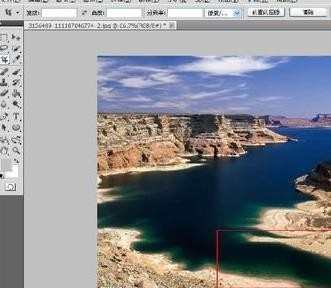
选择仿制图章工具,具体位置如下图:

设置仿制图章工具的大小和硬度还有仿制图章的形状。

在这里设置大小为16,硬度为100%,数值可以按实际情况自行修改。
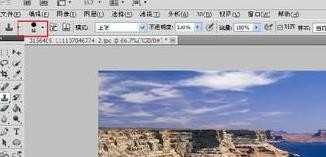
按着Alt键选择源图像(这里要选择的地方就是河流),然后像画笔一样,在河岸画一下。

下面是修改完成的图片。
